
Ajouter une illustration à du contenu dans Musique sur Mac
Les morceaux, albums et clips vidéo achetés dans l’iTunes Store ou téléchargés à partir d’Apple Music sont assortis d’une illustration. Vous pouvez également ajouter vos propres illustrations à tout morceau ou autre élément inclus dans votre bibliothèque.
De nombreux types de fichiers d’image fixe sont acceptés, parmi lesquels JPEG, PNG, GIF, TIFF et Photoshop. Vous devez convertir les fichiers WAV en un autre format avant de pouvoir y ajouter une illustration.

Vous pouvez également modifier l’illustration de toute playlist de votre bibliothèque.
Ajouter des illustrations à des fichiers audio et vidéo
Dans l’app Musique
 sur votre Mac, cliquez sur Morceaux dans la barre latérale.
sur votre Mac, cliquez sur Morceaux dans la barre latérale.Sélectionnez un ou plusieurs morceaux dans votre bibliothèque musicale, choisissez Morceau > Infos, cliquez sur Illustration, puis effectuez l’une des opérations suivantes :
Cliquez sur Ajouter une illustration, sélectionnez un fichier d’image, puis cliquez sur Ouvrir.
Faites glisser le fichier image dans la zone d’illustration.
Pour récupérer les illustrations d’album de l’intégralité de votre bibliothèque dans l’iTunes Store, choisissez Fichier > Bibliothèque > Obtenir les illustrations d’album.
Modifier l’illustration d’une playlist
Vous pouvez personnaliser toute playlist en y ajoutant votre propre illustration.
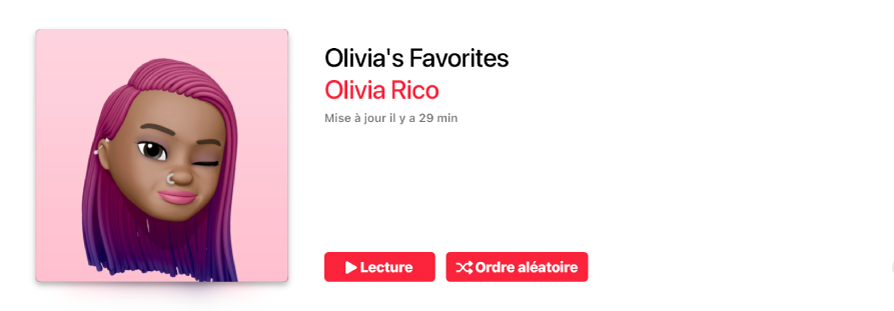
Dans l’app Musique
 sur votre Mac, sélectionnez une playlist dans la barre latérale.
sur votre Mac, sélectionnez une playlist dans la barre latérale.Cliquez sur le bouton Modifier
 (ou cliquez sur le bouton Plus
(ou cliquez sur le bouton Plus  , puis choisissez Modifier), puis effectuez l’une des opérations suivantes :
, puis choisissez Modifier), puis effectuez l’une des opérations suivantes :Cliquez sur le bouton Ajouter
 , puis choisissez un fichier image ou un élément de votre photothèque, ou faites glisser un fichier image dans la zone d’illustration.
, puis choisissez un fichier image ou un élément de votre photothèque, ou faites glisser un fichier image dans la zone d’illustration.Sélectionnez l’une des options de couverture (cliquez sur le bouton Arrière
 ou le bouton Avant
ou le bouton Avant  pour voir tous les choix).
pour voir tous les choix).
Cliquez sur Terminé.